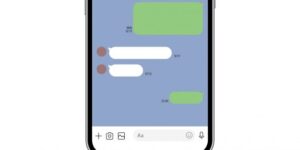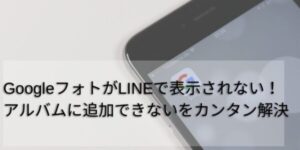LINEの吹き出しの色は着せ替え機能を使って簡単に変更できます。
ただし、LINEの吹き出しの色が突然変わってしまったり、複数の色が混在したりするケースや、スマートフォンの設定やアプリのアップデート状況によって、予期せぬ変更が生じることがあります。
この記事では、着せ替え機能を使った吹き出しの色変更方法と、色が勝手に変わってしまったときの対処法について解説していきましょう。
Lineの吹き出しの色変更は着せ替えでカンタン
LINEの吹き出し色は着せ替え機能を使うことで手軽に変更できます。
着せ替え機能は公式が提供している安全な変更方法となっています。
着せ替えはトーク画面全体の雰囲気を一新できる便利な機能です。
個別のカスタマイズはできませんが、豊富なデザインから選ぶことでトーク画面を自分好みにアレンジできます。
アプリを起動し、画面左下の「ホーム」アイコンをタップし、次に「着せかえ」アイコンを選択します。
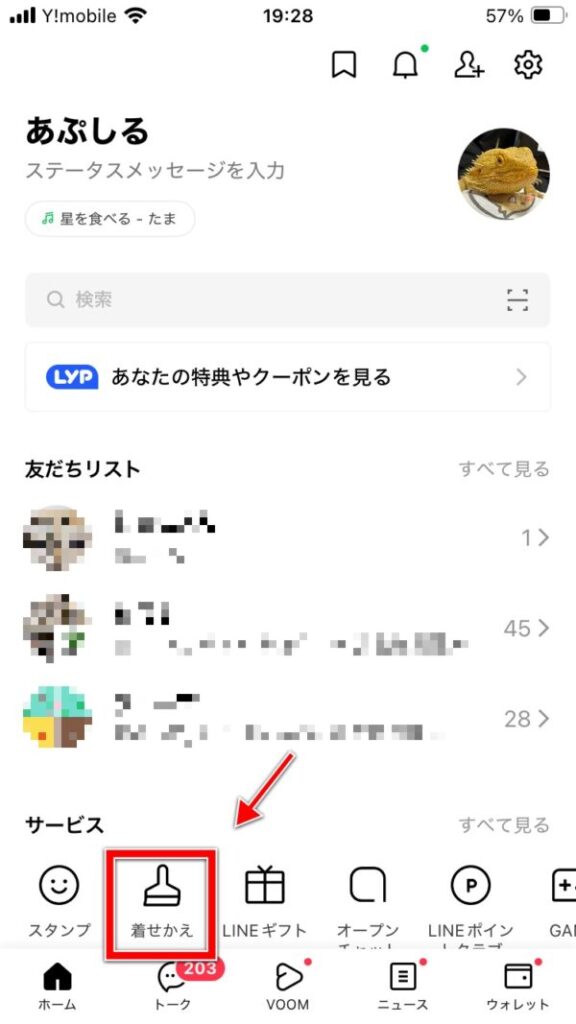
着せかえショップが表示されるので、「人気」「新着」「おすすめ」などのカテゴリから好きなデザインを選びます。
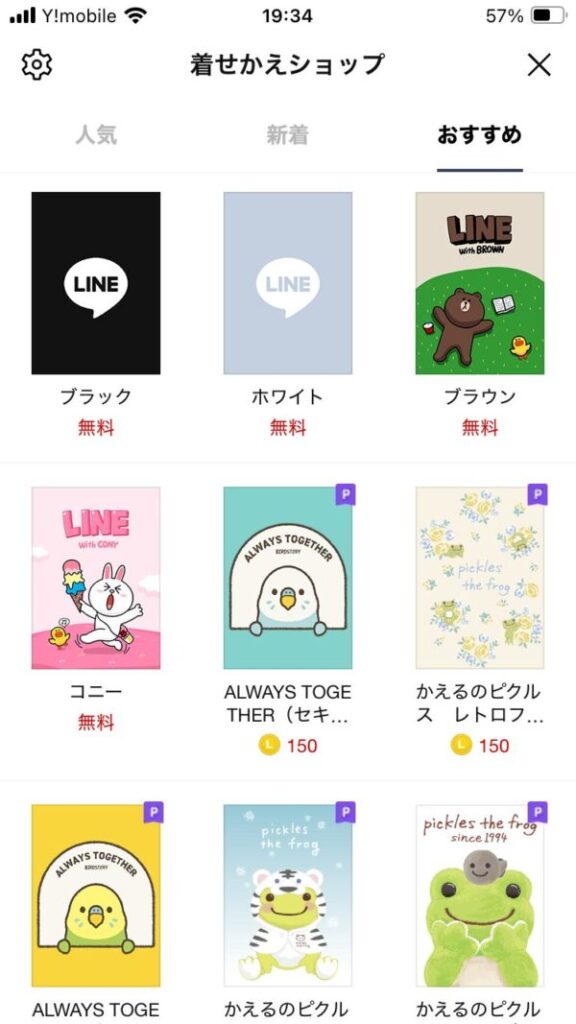
無料または有料の着せかえをダウンロードし、いずれかの「適用」ボタンをタップすると、トーク画面のデザインが変更されます。
これにより、吹き出しの色も自動的に変わります。
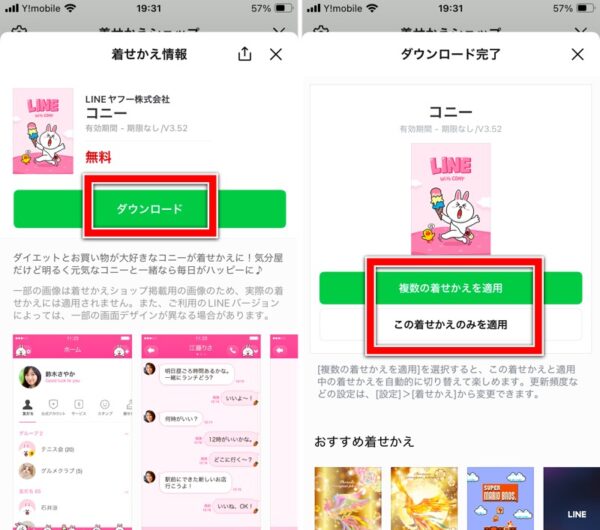
無料で使える着せ替えと吹き出しの色
着せ替えショップの中の無料着せ替えは下記の4種類がありました。
吹き出しの色を変える参考にしてくださいね。
- ブラック
- モダンでクールな印象を与えるデザイン
- ビジネス利用にも最適
- 夜間の使用時に目に優しい
- ホワイト
- 清潔感のある爽やかなデザイン
- メッセージが見やすく読みやすい
- 昼間の使用に最適
- ブラウン
- 落ち着いた温かみのあるデザイン
- 長時間の使用でも目が疲れにくい
- カジュアルな会話に適している
- コニー
- LINE FRIENDSキャラクターをフィーチャー
- かわいらしい雰囲気で会話を楽しく演出
- 若年層に特に人気が高い
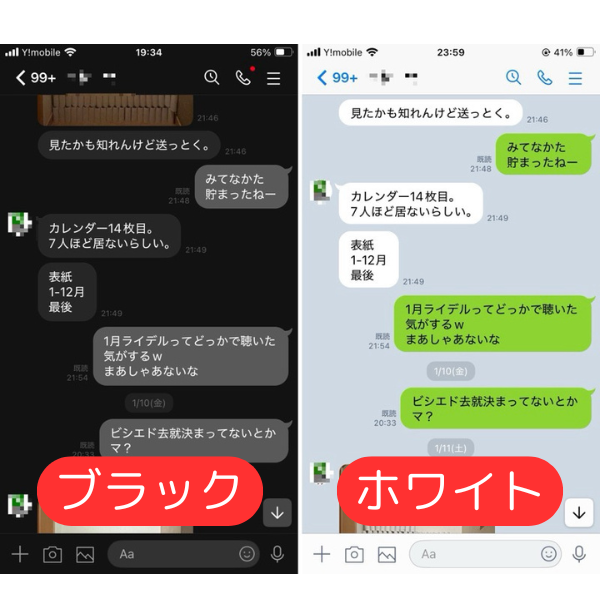
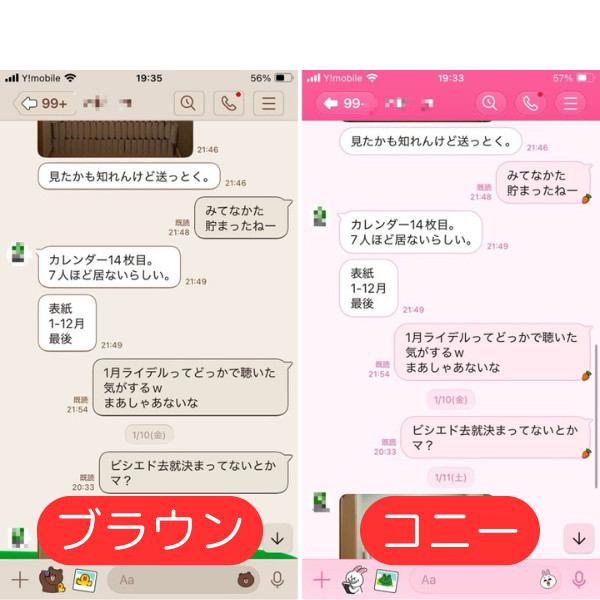
Lineの吹き出しの色が勝手に変わった?緑に戻す方法
LINEの吹き出しの色が緑から黒に変わってしまう現象は、多くのユーザーが経験する一般的な問題です。
スマートフォンの設定やアプリのアップデートによって、意図せず色が変更されることがあります。
端末のダークモード設定が原因となっているケースが多いため、確認が必要です。
黒になった吹き出しを白に戻す方法
iPhoneでダークモードが設定されていると、スマートフォンやアプリの背景が暗い色に変更されます。
このモードは、目の疲労軽減やバッテリー消費の抑制を目的として広く利用されていますが、LINEの背景と吹き出しが黒くなり、時刻や既読の文字が見づらい場合があります。
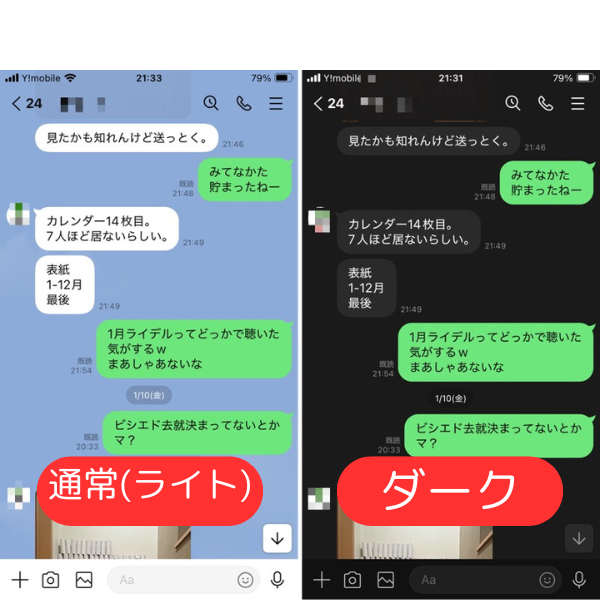
iPhoneのダークモードを解除にするには、以下の手順を実行します。
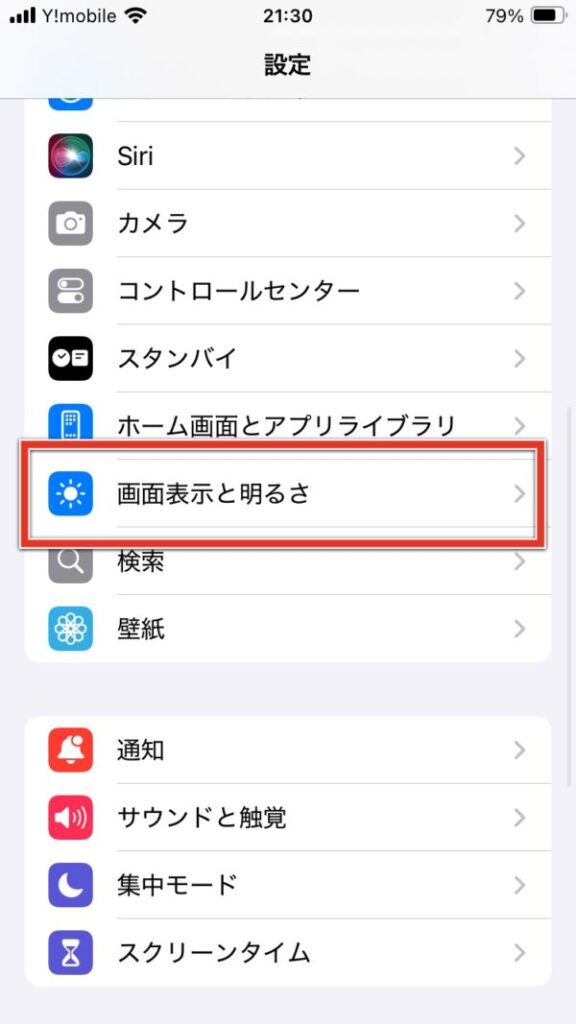
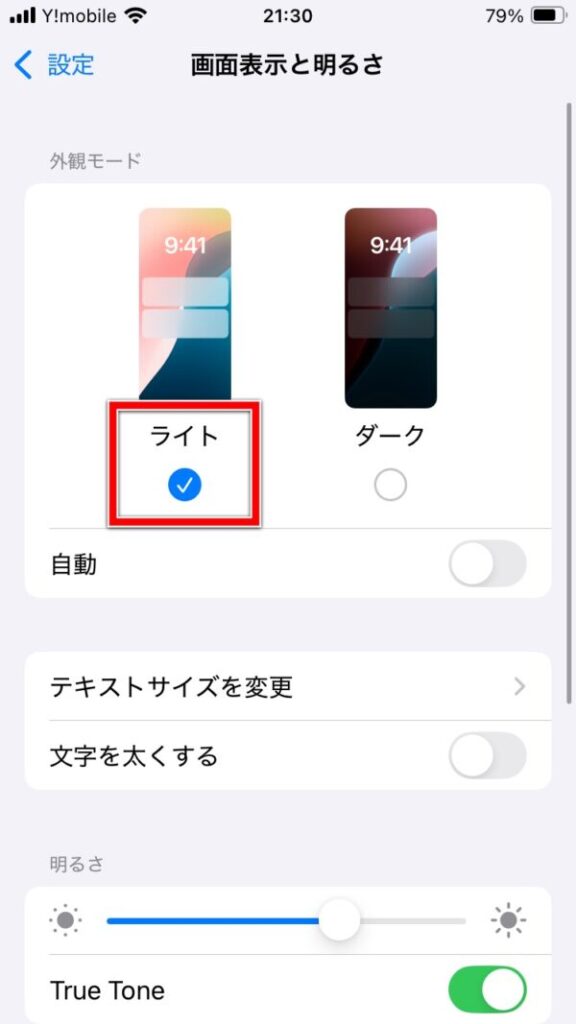
この時「自動」をオンにすると、時間帯でオンオフが自動で切り替わります。
見やすいように設定してみてくださいね。
勝手に色が変わるときの対処法
XでLINEの吹き出しの色が混在する状態になることがあるという情報がありました。
狙って変更したわけではなく、アップデートの時に混在してしまうことがあるようです。
更新をすれば直るとのことですので、吹き出しの色が混在してしまう現象になったときには
アップデートがないか確認してみましょう。
吹き出しにならないのはなぜ?
連続してメッセージを送ったときに、吹き出し型にならずに楕円になることがあります。
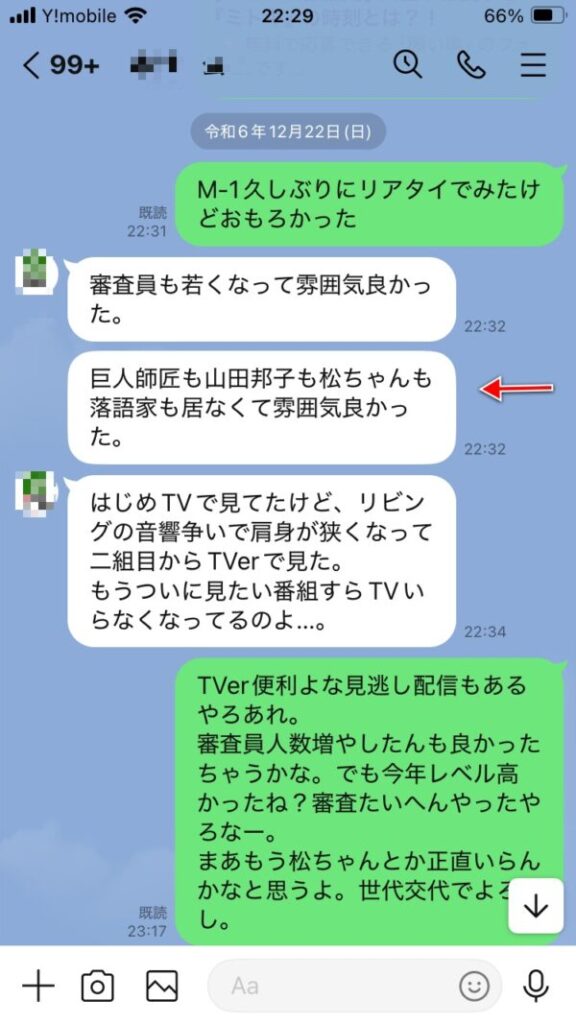
これは、同じ時間(分)に連続して送った場合に吹き出しにならず楕円になります。
分を跨ぐとリセットされて吹き出しに戻ります。
上記の画像の例で見てみると下記のとおりになっています。
- 22:32に最初のメッセージを送る→吹き出し
- 22:32の間に二つ目のメッセージを送る→楕円
- 22:34にメッセージを送る→吹き出し
もう一つ例を挙げてみましょう。
例えば下記のように投稿した場合は、吹き出し、吹き出し、楕円、となります。
- 7時00分50秒に最初のメッセージを送る→吹き出し
- その後7時01分10秒にメッセージを送る→吹き出し
- その後7時01分30秒にメッセージを送る→楕円
Lineの吹き出しの色変更まとめ
最後に記事の内容をまとめます。
- LINEの吹き出し色は着せ替え機能を使って簡単に変更できます
- 無料の着せ替えは「ブラック」「ホワイト」「ブラウン」「コニー」の4種類があります
- 吹き出しが黒くなった場合は、iPhoneのダークモードをライトモードに変更すると解決できます
- 吹き出しの色が混在する場合は、アプリのアップデートで改善できます
- 同じ分内に連続してメッセージを送ると、吹き出しが楕円形になります
- 着せ替え機能は公式が提供する安全な方法なので、トーク画面のカスタマイズはこの方法で行いましょう